Wenn man nur Minuten für mehrere Dateien gleichzeitig ändern will, also ein zeitversetzt, weil Kamera falsch eingestellt war (Windows 11, 10, ... usw)!
Inhalt:
1.) ... Lösung 1: Zeitversetzt bei Dateien um z.B. 20 Minuten!
2.) ... Lösung 2: Bei Dateien eine bestimmte Minuten Zeit setzen ohne Datum!
3.) ... Vor- und Nachteile die Minuten im Zeit Stempel für mehrere Dateien gleichzeitig zu ändern!
1.) Lösung 1: Zeitversetzt bei Dateien um z.B. 20 Minuten!
Wie auch alle anderen Dateien, an welchem die Minuten korrigiert werden müssen einfach per Drag & Drop auf New File Time ablegen, je nach Bedarf auf jünger oder älter umstellen, bei Tag einfach auf "null" setzen
( ... siehe Bild-1 Punkt 1 bis 3)
| (Bild-1) Minuten für mehrere Dateien gleichzeitig ändern! |
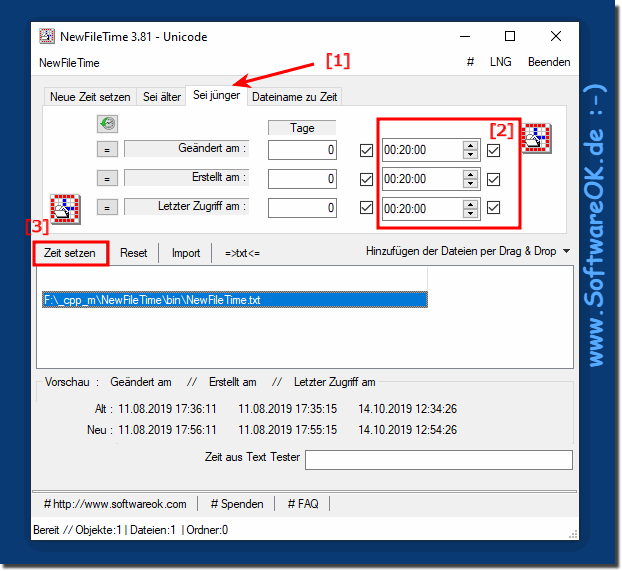 |
2.) Lösung 2: Bei Dateien eine bestimmte Minuten Zeit setzen ohne Datum!
Wie bei Lösung 1, nur jetzt Zeit setzen auswählen, Datums-Änderung deaktivieren und die Uhrzeit, Minuten, Sekunde festlegen
| (Bild-2) Bestimmte Minuten für mehrere Dateien gleichzeitig setzen! |
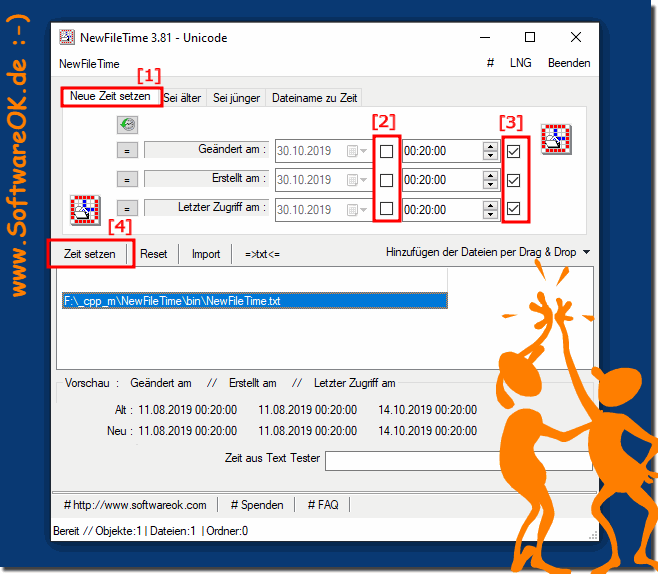 |
3.) Vor- und Nachteile die Minuten im Zeit Stempel für mehrere Dateien gleichzeitig zu ändern!
Das gleichzeitige Ändern der Minuten im Zeitstempel für mehrere Dateien kann in bestimmten Situationen nützlich sein, hat jedoch sowohl Vor- als auch Nachteile, die Sie berücksichtigen sollten.
Vorteile:
Zeitbasierte Verwaltung: Durch die gleichzeitige Änderung der Minuten in den Zeitstempeln mehrerer Dateien können Sie eine Gruppe von Dateien nach einem bestimmten Zeitplan organisieren, ohne dies manuell tun zu müssen.
Konsistente Aktualisierung: Wenn Sie über Dateien verfügen, die in bestimmten Abständen aktualisiert oder erstellt werden (z. B. Protokolldateien oder Berichte), können Sie die Minuten im Zeitstempel auf eine konsistente Minute festlegen, um die Identifizierung der Dateien zu erleichtern.
Archivierung: Beim Archivieren oder Sichern von Dateien können Sie den Zeitstempel so ändern, dass er auf eine bestimmte Minute verweist, um die Organisation und Wiederherstellung zu vereinfachen.
Nachteile:
Verlust von Originaldaten: Das gleichzeitige Ändern von Zeitstempeln in mehreren Dateien kann dazu führen, dass Originalzeitinformationen verloren gehen, die für die Dateiverfolgung und -überprüfung wichtig sein können.
Konsistenzverlust: Wenn die Originalminuten in den Zeitstempeln von Dateien aus einem bestimmten Grund wichtig sind (z. B. für die chronologische Nachverfolgung), kann eine Änderung der Minuten zu Inkonsistenzen führen.
Einschränkende Genauigkeit: Das Ändern der Minuten im Zeitstempel kann die Genauigkeit der Zeiten verringern, insbesondere wenn Sie dies für viele Dateien gleichzeitig tun. Dies kann in manchen Szenarien unerwünscht sein.
Verwirrung und Fehler: Das gleichzeitige Ändern von Zeitstempeln kann zu Verwirrung und Fehlern führen, insbesondere wenn nicht klar ist, warum oder wann diese Änderungen vorgenommen wurden.
Insgesamt hängt die Entscheidung, Minuten in Zeitstempeln für Dateien gleichzeitig zu ändern, von Ihren spezifischen Anforderungen und Anwendungsfällen ab. Es ist wichtig, sorgfältig abzuwägen, ob die Vorteile die potenziellen Nachteile überwiegen und ob dies die beste Methode zum Organisieren oder Verwalten Ihrer Dateien ist.
